如何修復 Windows 10/8/7 中的 USB 設備無法識別錯誤
已發表: 2021-05-12Windows 10 無法識別 USB 設備? 別擔心。 在這篇文章中,我們將討論幾種有用的方法來幫助您快速輕鬆地解決問題。
USB 設備無法識別 Windows 10 錯誤消息是您在筆記本電腦或台式計算機上可能遇到的最常見錯誤之一。 當您嘗試插入 USB 設備時,它就會變得栩栩如生。 遇到此錯誤時,您將無法在計算機上查看 USB,並且您的數據或設備將無法訪問。
如果您是這個錯誤的受害者,那麼本節適合您。 讓我們開始了解如何使用您可以嘗試的不同方法解決 Windows 10 USB 設備無法識別錯誤。
如果您需要幫助來修復 Windows 上的 USB 設備描述符請求失敗錯誤,您還可以查看我們的其他詳細指南。
強烈推薦修復 Windows 10 中 USB 設備無法識別錯誤的解決方案
過時和損壞的設備驅動程序是導致錯誤 USB 設備無法識別 Windows 10 不斷彈出的主要原因之一。 因此,為了有效地解決這個問題,您應該使用像 Bit Driver Updater 這樣的合格軟件來更新您的 USB 驅動程序。 它不僅有助於一鍵自動更新所有驅動程序,還提供許多令人難以置信的功能,例如驅動程序備份和恢復、計劃掃描等。 要免費獲得這個驚人的程序,請單擊下面提供的下載按鈕。
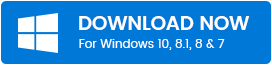
修復 Windows 10 上無法識別的 USB 設備的簡單解決方案
以下是一些最有效的解決方案,您可以嘗試修復 Windows 10 中的 USB 無法識別錯誤。
1. 更換 USB 端口或 USB 數據線
如果您的 Windows 無法識別 USB 設備,您需要做的第一件事是更換 USB 端口或 USB 電纜,並確保它們不是罪魁禍首。 您可以一一檢查USB端口,看看它們是否導致問題。 如果更改端口已解決您的問題,那麼您就知道答案了。 您可以尋求專業維修人員來修復有問題的端口。
另請閱讀: Windows 10 上未顯示 USB 驅動器 [已解決]
2. 更改 USB Root Hub 電源設置
您可以使用 USB Root Hub 將不同的 USB 外圍設備連接到您的 Windows 計算機。 計算機中的根集線器有助於在不同設備之間共享數據總線。 好的部分是,如果您遇到 USB 設備無法識別 Windows 10 錯誤,那麼您可以嘗試通過更改 USB 根集線器的電源管理設置來解決您的問題。
- 首先,您必須導航到設備管理器並查找通用串行總線控制器您必須單擊它以展開類別。
- 現在,在類別中查找USB Root Hub選項,右鍵單擊它,然後選擇Properties選項。
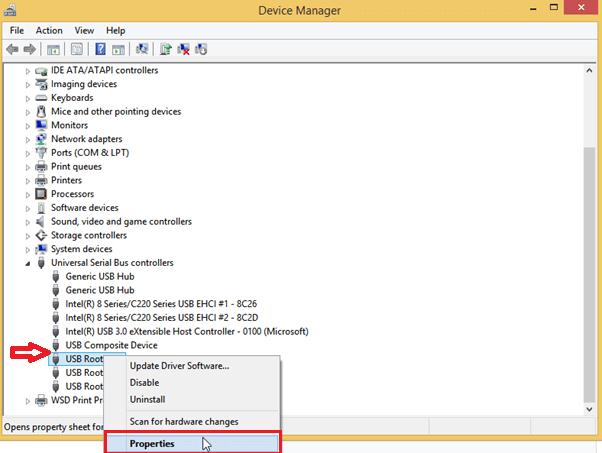
- 之後,您必須轉到電源管理選項卡並取消選中“允許計算機關閉此設備以節省電源”選項。
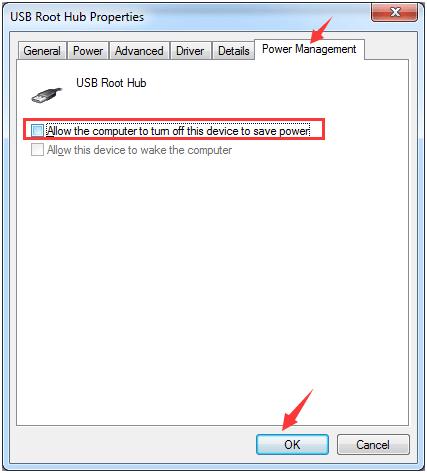
- 在最後一步中,您必須單擊“確定”按鈕以保存所做的更改。
完成更改後,您可以重新啟動系統並檢查您的問題是否已解決。 但是,如果錯誤消息 USB 設備無法識別 Windows 10 不斷彈出,那麼您應該嘗試下一個解決方案。
另請閱讀:如何在 Windows 10、8、7 中更新 USB 驅動程序{快速提示}
3. 更改 USB 選擇性暫停設置
如果您仍然無法擺脫 USB 設備無法識別的錯誤,那麼您可以指望更改 Windows PC 上的 USB 選擇性掛起設置以獲得緩解。 由於集線器驅動程序可能會自動暫停 USB,因此您的 USB 可能會出現問題。 為了解決此問題,您可以按照以下步驟在 USB 選擇性暫停設置中進行必要的更改。
- 您需要右鍵單擊Windows 圖標,然後從快速訪問菜單中選擇電源選項。
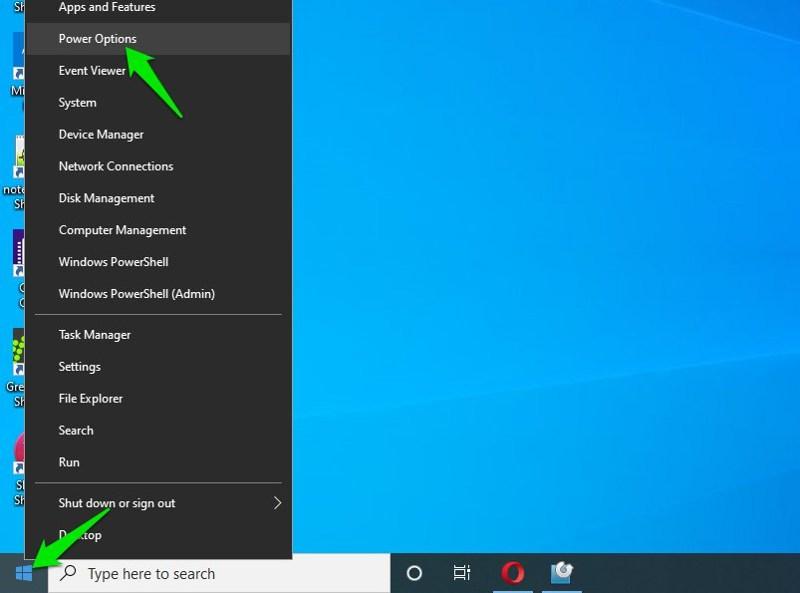
- 現在,單擊您當前選擇的計劃旁邊可用的更改計劃設置選項。
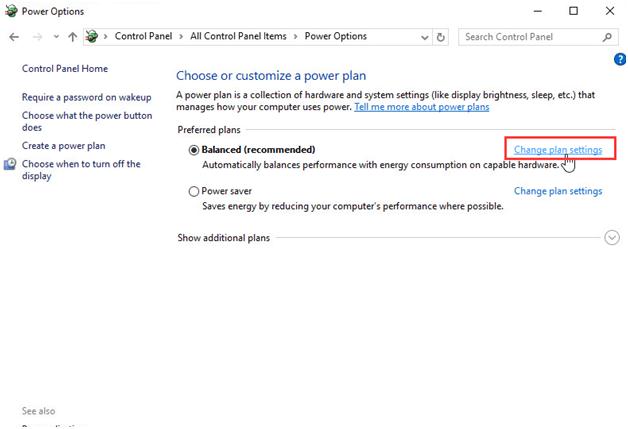
- 之後,單擊“編輯計劃設置”窗口中的“更改高級電源設置”選項。
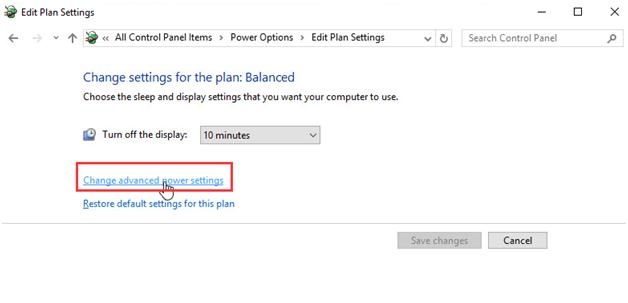

- 然後查找USB 設置選項並在“電源選項”窗口中展開它。
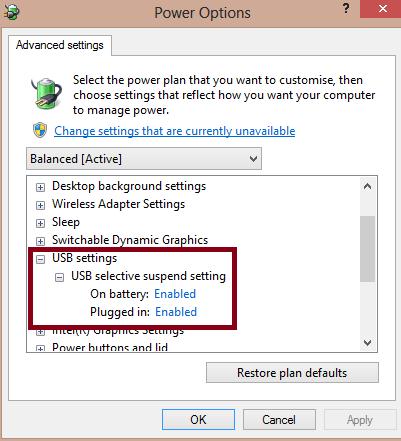
- 展開USB 選擇性掛起設置並禁用On battery以及Plugged in選項。
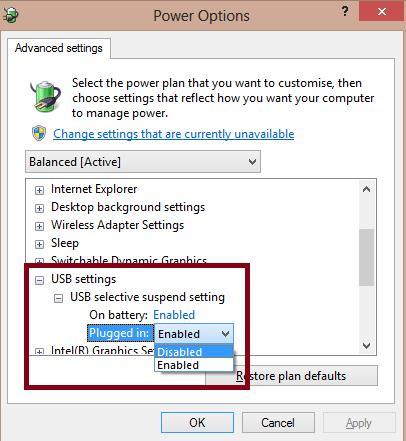
- 進行更改後,單擊“應用”和“確定”按鈕以保存它們。
現在,將您的 USB 設備再次插入端口,看看它是否可以工作。 但是,如果錯誤 USB 設備無法識別 Windows 10 不斷彈出,請不要擔心,還有更多解決方案可以嘗試。
另請閱讀:適用於 Windows 10、8、7 的 USB 3.0 驅動程序下載和更新{快速提示}
4. 更新您的 USB 驅動程序(推薦)
這是您可以嘗試的最可行和最可靠的解決方案之一,以修復 Windows 操作系統上的 USB 無法識別錯誤。 您可以通過兩種方式更新 MTP USB 設備驅動程序:手動和自動。
1. 手動更新驅動程序(設備管理器)
請按照以下共享的步驟使用 Windows 設備管理器手動更新您的 USB 驅動程序:
- 按Windows + R鍵,在“運行”框中鍵入devmgmt.msc ,然後單擊“確定”按鈕。
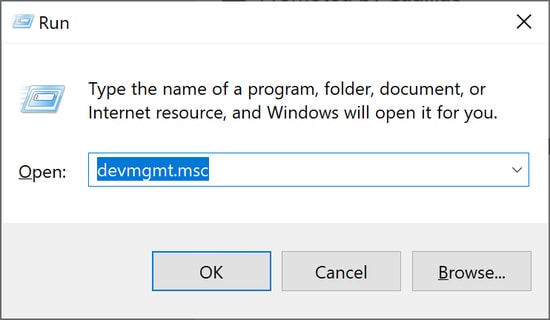
- 現在,展開通用串行總線控制器分支並在那裡找到通用 USB 集線器。
- 右鍵單擊通用 USB 集線器並選擇屬性。
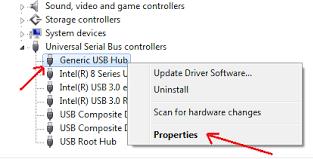
- 將自己帶到驅動程序選項卡並選擇更新驅動程序或更新驅動程序軟件
- 在下一個提示中,單擊自動搜索更新的驅動程序軟件。
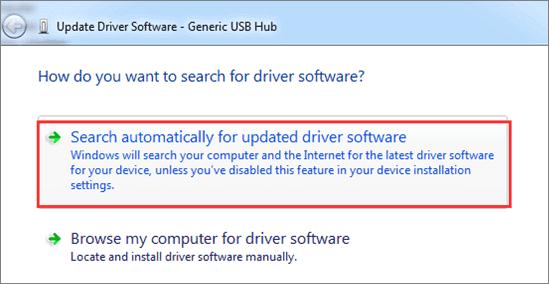
現在,您必須等待 Windows 找到最新的更新並安裝它們。 之後,您可以斷開 USB 設備,重新啟動系統並重新連接以完成該過程。 但是,如果 Windows 無法為您獲取正確的驅動程序,那麼您也可以搜索兼容的驅動程序並從製造商的網站下載。
另請閱讀: 2021 年 18 款最佳重複照片查找器和清潔軟件
2.自動驅動更新(Bit Driver Updater)
手動更新驅動程序可能是一個累人的過程,如果你不能給這個過程太多時間,那麼你可以依靠最好的驅動程序更新工具來自動為你執行任務。
Bit Driver Updater 是您可以在 2021 年嘗試的最強大、最稱職的驅動程序修復和更新實用程序之一。借助此實用程序,您可以快速找到合適的驅動程序並在眨眼間為您的系統安裝最新更新眼睛。
請按照以下共享的步驟使用 Bit Driver Updater 軟件自動更新您的 USB 驅動程序:
- 首先,單擊下面提供的選項卡以下載並安裝 Bit Driver Updater。
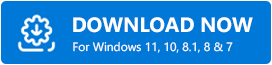
- 成功安裝後,啟動實用程序並從左側的導航窗格中選擇掃描選項。
- 獲得驅動程序掃描結果後,向下滾動到 USB 設備,然後單擊旁邊的立即更新按鈕。
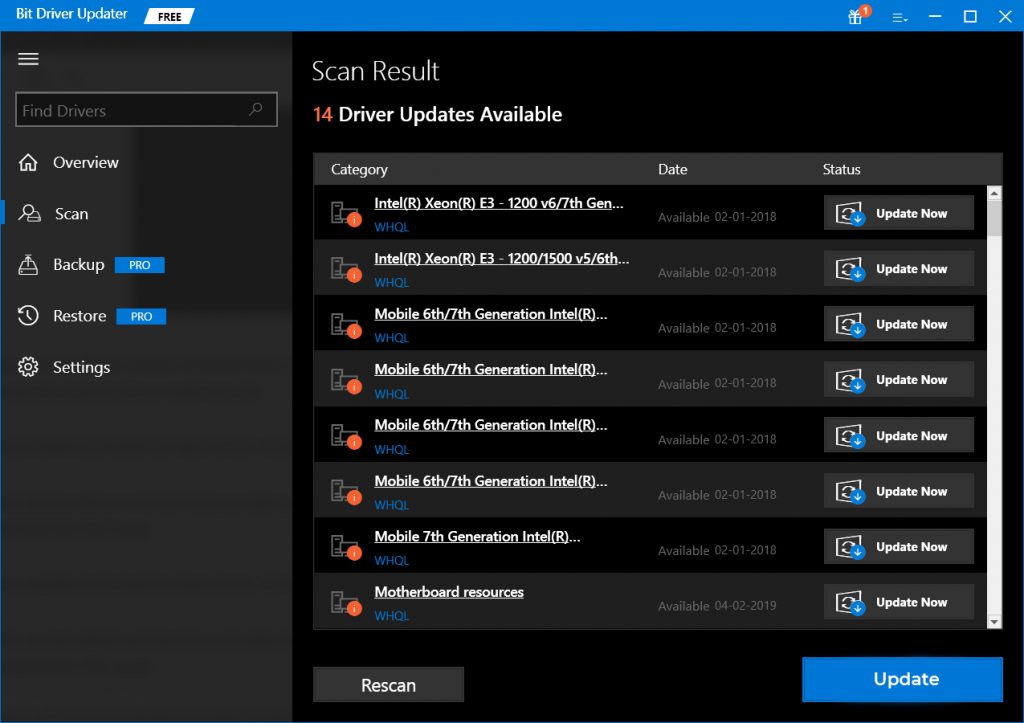
5.重新安裝USB設備驅動程序
雖然您始終可以安裝新的驅動程序更新以保持系統上的所有內容,但重新安裝驅動程序也可以提供很大幫助。 為了修復 Windows PC 上的 USB 設備無法識別錯誤,您可以嘗試卸載並重新安裝 USB 驅動程序,看看是否有幫助。 以下是執行此操作的步驟。
- 首先,您需要在筆記本電腦或台式電腦上打開Windows 設備管理器。
- 之後,您必須尋找通用串行總線控制器並展開選項。
- 現在您必須右鍵單擊導致問題的 USB 設備,然後選擇卸載選項。
按照這些步驟操作後,您需要重新啟動系統。 您會發現 USB 驅動程序會自動重新安裝在您的 PC 上。 您必須對所有 USB 驅動程序執行這些步驟,一旦該過程完成,您可以檢查問題是否仍然存在。 如果它仍然存在,那麼您可以繼續使用此列表中的其他方法來修復 USB 設備無法識別錯誤。
另請閱讀: 2021 年適用於 Windows 10、8、7 的 22 個最佳免費驅動程序更新程序 [更新]
摘要:USB 設備無法識別 Windows 10
在這篇文章中,我們討論了有關如何在 Windows 10 上修復 USB 設備無法識別錯誤的各種解決方法。我們希望上述修復之一可以幫助您緩解問題。 我們錯過了任何方法嗎? 通過在下面的評論部分中寫下讓我們知道。
